Windows 10 で指定した固定のIPアドレスを設定する手順を紹介します。
スタートメニューの[設定]アイコンをクリックして設定画面を開きます。
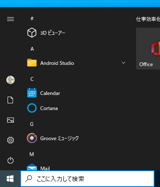
設定画面が表示されます。[ネットワークとインターネット]の項目をクリックします。
下図の[ネットワークの状態]画面が表示されます。右側にネットワーク接続の一覧が表示されます。[イーサネット]の項目の下にある[プロパティ]のボタンをクリックします。
[ネットワーク]画面が表示されます。
画面を下にスクロールすると、[IP 設定]のセクションがあります。セクション内の[編集]ボタンをクリックします。
[IP 設定の編集]ダイアログが表示されます。デフォルトではDHCPでIPアドレスを自動取得する設定になっています。
コンボボックスをクリックして設定の種類を変更できます。[手動]に設定します。
[IPv4] [IPv6]のスイッチが表示されます。設定するIPアドレスのスイッチをクリックして"オン"に変更します。
[IPv4]のスイッチを"オン"に変更します。IPアドレスの入力ボックスが表示されます。
設定したいIPアドレスを入力します。サブネットプレフィックスの長さやゲートウェイのIPアドレス、DNSサーバーのIPアドレスも入力します。
入力ができたら[保存]ボタンをクリックします。
設定画面に戻るとダイアログで設定したIPアドレスが反映されていることが確認できます。
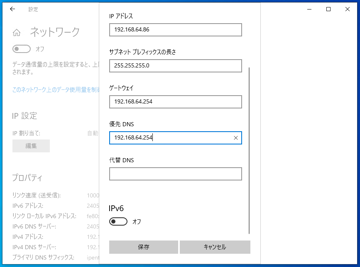
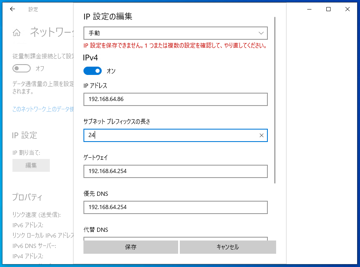
スタートメニューの左側の下から2つ目のボタン(歯車のアイコンボタン)をクリックします。
下図の設定ウィンドウが表示されます。[ネットワークとインターネット]の項目をクリックします。
ネットワークの状態画面が表示されます。右側のエリアの[アダプターのオプションを変更する]をクリックします。
[ネットワーク接続]ウィンドウが表示され、アダプタの一覧が表示されます。
設定を変更するネットワーク接続をクリックして選択し、右クリックします。ポップアップメニューが表示されますので、メニューの[プロパティ]を選択します。
[イーサーネットのプロパティ]が表示されます。
ウィンドウ中央のリストから[インターネット プロトコルバージョン (TCP/IPv4)]をクリックして選択します。選択後右下の[プロパティ]ボタンをクリックします。(または[インターネット プロトコルバージョン (TCP/IPv4)]の項目をダブルクリックします。)
[インターネット プロトコルバージョン (TCP/IPv4)のプロパティ]ダイアログが表示されます。
[次の IP アドレスを使う]ラジオボタンにチェックをします。チェック後下部のテキストボックスにIPアドレスを入力します。DNSサーバーも指定する場合は[次の DNS サーバーのアドレスを使う]ラジオボタンにチェックをし、下部のテキストボックスにIPアドレスを入力します。設定後[OK]ボタンをクリックしてダイアログボックスを閉じます。
[イーサーネットのプロパティ]ウィンドウに戻ります。必要に応じて、IPv6(インターネット プロトコルバージョン (TCP/IPv6))のチェックを外して、IPv6を無効にします。
以上でイーサーネットカードへのIPアドレスの設定は完了です。
スタートメニューを開き、メニュー下部の[設定]をクリックします。
設定ウィンドウが開きます。[ネットワークとインターネット]をクリックします。
[ネットワークとインターネット]をの設定画面が表示されます。左側のメニューから[イーサーネット]をクリックします。
イーサーネットの設定画面が表示されます。右側のエリアの[アダプターのオプションを変更する]をクリックする。
別のウィンドウが表示され、ネットワーク接続の一覧が表示されます。
別の手順では、スタートボタン上で右クリックし、ポップアップメニューを表示します。メニューの[コントロールパネル]をクリックします。
コントロールパネルのウィンドウが表示されます。一覧から[ネットワークとインターネット]をクリックします。
[ネットワークとインターネット]の画面が表示されます。[ネットワークと共有センター]をクリックします。
[ネットワークと共有センター]の画面が表示されます。左側のメニューの[アダプタ設定の変更]をクリックします。
別のウィンドウが表示され、ネットワーク接続の一覧が表示されます。
